[محلول] فشل تسجيل الشاشة بسبب كاتب الأصول (2025)
كان الخطأ "فشل تسجيل الشاشة بسبب كاتب الأصول" شائعًا في عامي 2021 و2022. واعترف العديد من مستخدمي Apple بأن iOS وmacOS لديهم خطأ يسبب المشكلة، ونشروا عدة تعليقات تطلب من Apple إصدار تحديث. توفير حل دائم. على الرغم من أن الشركة طرحت تصحيحًا كحل، إلا أن المشكلة لا تزال تظهر بشكل عشوائي، ويفقد المستخدمون تسجيلات مهمة في وقت الحفظ. إذا بدأ جهاز Apple الخاص بك في العمل بنفس الطريقة، فيمكن أن تساعدك الأقسام التالية في تسجيل شاشة iPad/iPhone أو Mac لديك بشكل أكثر كفاءة.
الجزء 1: [محلول] فشل تسجيل الشاشة بسبب كاتب الأصول على iPhone/iPad
على الرغم من أن أجهزة iPhone وiPad تحتوي على مسجلات شاشة مدمجة، إلا أنها توفر ميزات محدودة، وفي بعض الحالات، تواجه خطأ يشير إلى فشل تسجيل الشاشة بسبب كاتب الأصول. لذلك، سيكون من الحكمة استخدام تطبيق مخصص تابع لجهة خارجية في مثل هذه المواقف. وفي هذا السياق، فإن أفضل برنامج يسمح بعكس شاشة iDevices وتسجيلها هو HitPaw Screen Recorder. يدعم HitPaw Screen Recorder منصات Windows وMac وهو تطبيق احترافي لإنشاء مقاطع فيديو تفاعلية وإرشادات تفصيلية وبث مباشر وأسلوب لعب للمشاركة والتوزيع التجاري.
يمكنك استخدام HitPaw Screen Recorder لتجاوز الخطأ "فشل تسجيل الشاشة بسبب كاتب الأصول" باتباع الإرشادات خطوة بخطوة الموضحة أدناه:
ملاحظة: يتم استخدام iPhone 13 Pro Max هنا كمرجع وصور توضيحية.
الخطوة 1: قم بتوصيل iPhone/iPad بمسجل الشاشة HitPaw
تأكد من أن جهاز iPhone/iPad الخاص بك وجهاز الكمبيوتر المزود بـ HitPaw Screen Recorder موجودان على نفس شبكة Wi-Fi. قم بتشغيل HitPaw Screen Recorder، وانقر فوق "الجهاز" في علامة التبويب "تسجيل"، واختر iPhone أو iPad من القائمة التي تظهر.
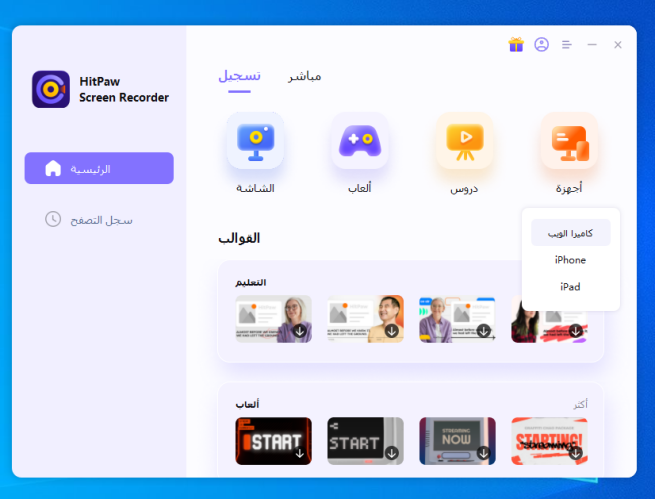
عندما يطالبك Screen Recorder، انتقل إلى مركز التحكم الخاص بجهاز iPhone/iPad، وانقر فوق Screen Mirroring، ثم انقر فوق خيار HitPaw Screen Recorder في مربع Screen Mirroring لإنشاء اتصال لاسلكي بين الاثنين.
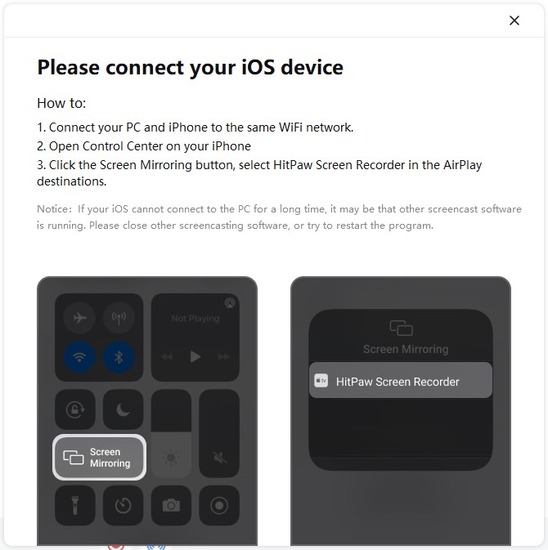
الخطوة 2: تحديد موقع الإخراج
انقر فوق "الإعدادات" من المنطقة العلوية اليمنى. في مربع الإعدادات، تأكد من أنك في الخيار عام وحدد مجلد وجهة للملفات المسجلة في حقل موقع الإخراج في النافذة اليمنى. أغلق مربع الإعدادات عند الانتهاء.
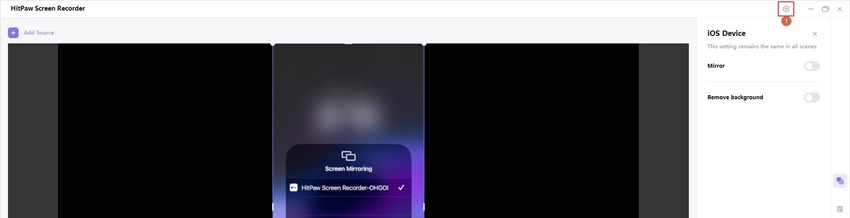
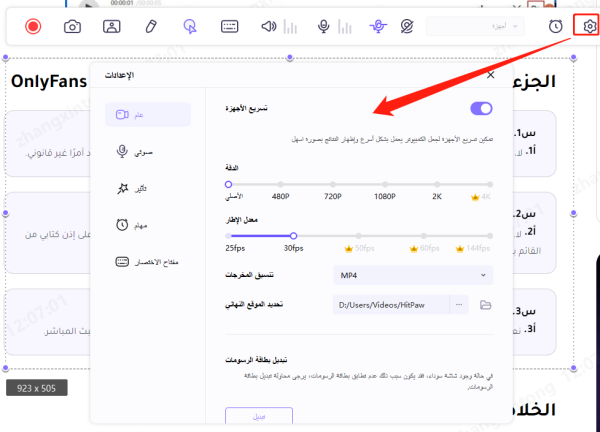
الخطوة 3: قم بتسجيل شاشة جهاز iPhone/iPad الخاص بك باستخدام HitPaw Screen Recorder
انقر فوق الزر "تسجيل" الموجود أسفل النافذة المصدر وقم بتنفيذ الأنشطة التي تريد تسجيلها. انقر فوق الزر "إيقاف" أو اضغط على F10 لإيقاف التسجيل عند الانتهاء.

انقر فوق أيقونة فتح مجلد الإخراج من يمين شريط التقدم ضمن نافذة المعاينة للانتقال إلى المجلد الوجهة والوصول إلى الملف المسجل.
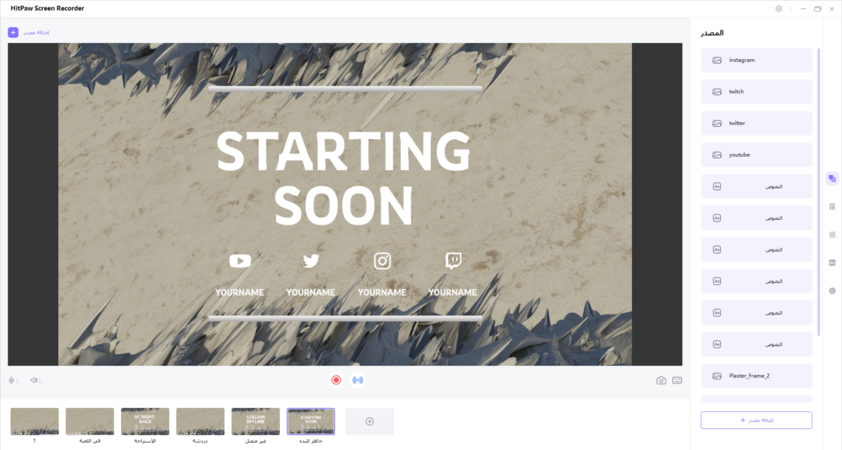
الجزء 2: طريقة أفضل لإصلاح فشل تسجيل الشاشة بسبب برنامج Asset Writer على نظام Mac
كما هو الحال على iPhone/iPad، أحيانًا يُظهر نظام التشغيل macOS خطأ "فشل تسجيل الشاشة بسبب كاتب الأصول" أثناء حفظ لقطات تسجيل الشاشة على جهاز الكمبيوتر الخاص بك. ولحسن الحظ، فإن HitPaw يدعمك في مثل هذا السيناريو أيضًا.
لتجاوز الخطأ "فشل تسجيل الشاشة بسبب كاتب الأصول" على كمبيوتر Mac، استخدم HitPaw Edimakor سيكون الحل النهائي. أفضل ما في HitPaw Edimakor هو أنه يشتمل على محرر فيديو مدمج مدعوم بالذكاء الاصطناعي لأداء مهام ما بعد الإنتاج.
بالإضافة إلى ذلك، يتمتع مسجل الشاشة المدمج في Edimakor بواجهة سهلة الاستخدام، مما يسمح لك باستخدام البرنامج دون أي خلفية تقنية أو مهارات متعمقة في تسجيل الفيديو أو تحريره.
يمكنك معرفة كيفية تجاوز الخطأ "فشل حفظ تسجيل الشاشة بسبب كاتب الأصول" على نظام Mac بمساعدة HitPaw Edimakor باتباع الإجراء الموضح أدناه:
الخطوة 1: تحديد منطقة التسجيل في مسجل الشاشة HitPaw Edimakor
قم بتشغيل البرنامج أو صفحة الويب التي تريد تسجيلها. افتح HitPaw Edimakor على جهاز كمبيوتر Mac الخاص بك، وانقر فوق Screen Recorder في النافذة الأولى، واضغط على مفتاح المسافة عندما يطالبك Edimakor، بتعيين شاشة سطح المكتب بأكملها كمنطقة تسجيل.
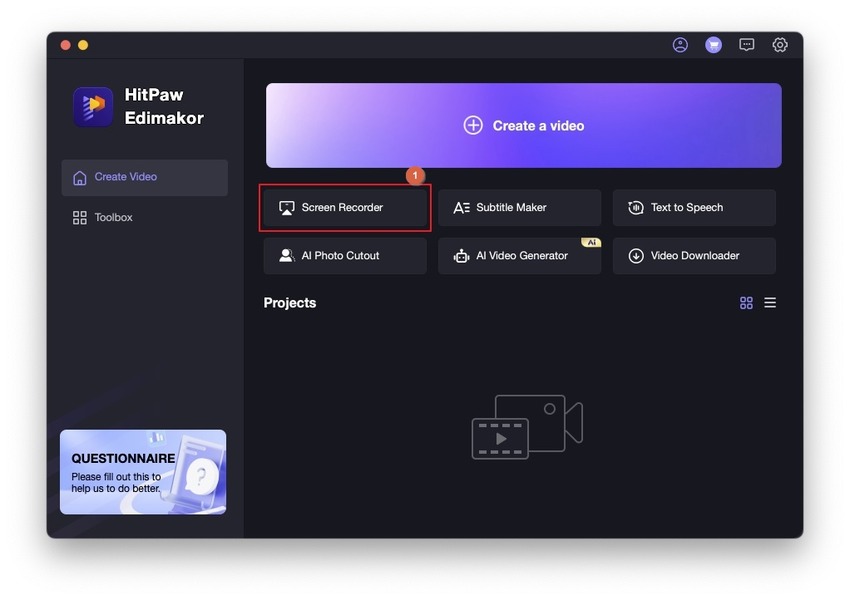
الخطوة 2: تكوين تفضيلات التسجيل
في لوحة التسجيل، انقر لتشغيل أو إيقاف تشغيل خيارات كاميرا الويب والميكروفون ومكبر الصوت والماوس وفقًا لمتطلباتك.

ملاحظة: قد يتعين عليك السماح لـ HitPaw Edimakor بالوصول إلى أجهزة ومجلدات جهازك. سيطالبك macOS عندما يحتاج إلى مثل هذه الأذونات.
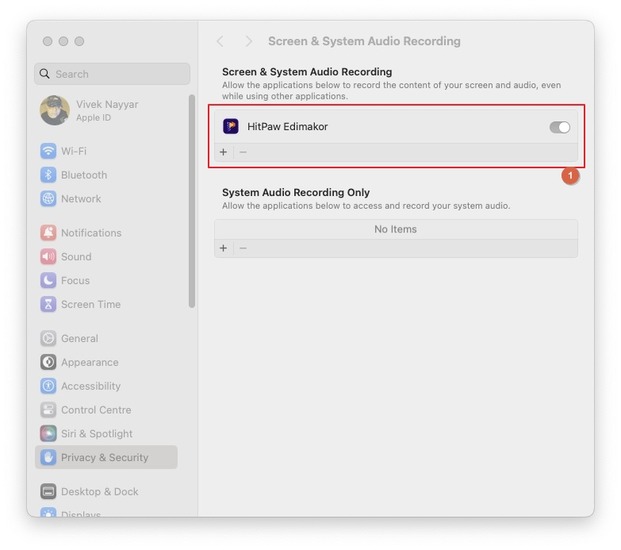
الخطوة 3: قم بتسجيل شاشة Mac وأنتج الفيديو باستخدام HitPaw Edimakor
انقر فوق الزر "تسجيل" في لوحة "التسجيل" لبدء تسجيل الشاشة. قم بتنفيذ الأنشطة التي تريد تسجيلها. بمجرد الانتهاء من ذلك، قم بتحريك الماوس إلى الأعلى وانقر فوق الزر Stop (إيقاف) في لوحة Recording (التسجيل) لإيقاف التسجيل.

عند فتح نافذة HitPaw Edimakor Video Editor، لاحظ أن المقطع المسجل قد تم استيراده بالفعل إلى البرنامج.
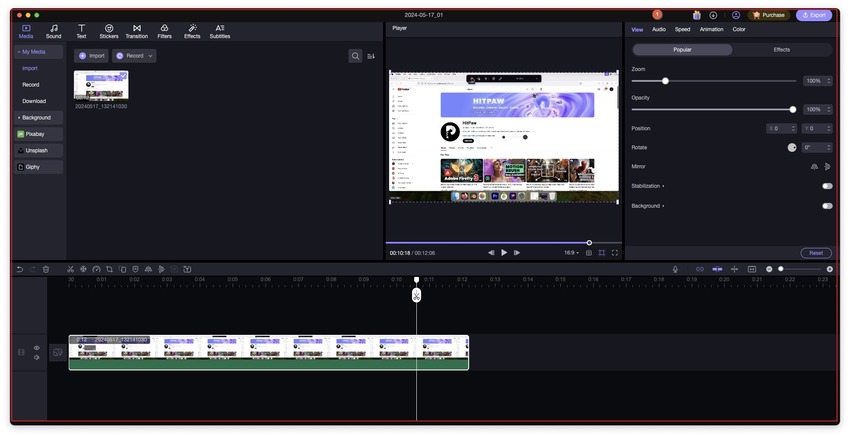
ملاحظة: إذا لم تفتح نافذة محرر الفيديو أو فشلت في استيراد الملف المسجل، فيمكنك القيام بذلك يدويًا.
موقع الحفظ الافتراضي للملفات المسجلة هو الصفحة الرئيسية > المستندات > HitPaw Edimakor > السجل. لتحرير الفيديو وتصديره:
1. قم بتشغيل HitPaw Edimakor وانقر على "إنشاء فيديو".
2. حدد "استيراد الملفات" في قسم الوسائط بمحرر الفيديو.
3. انتقل إلى مجلد الملف المسجل
4. حدد الملف واستورده
5. استمر في اتباع الخطوات التالية للمتابعة
الآن، استخدم الخيارات المتاحة لتحرير اللقطات لتحقيق الكمال، وانقر فوق "تصدير" من أعلى اليمين، واستخدم الخيارات الموجودة في مربع "تصدير" لتحديد تفضيلات الإخراج، وانقر فوق "تصدير" من المنطقة اليمنى السفلية لتصدير الشاشة- الفيديو المسجل وحفظه على وحدة التخزين المحلية الخاصة بك.
الاستنتاج
يعد الخطأ "فشل حفظ تسجيل الشاشة بسبب كاتب الأصول" أمرًا شائعًا، وإذا رأيت هذا على جهاز iPhone/iPad أو جهاز كمبيوتر Mac، فلا داعي للقلق. في حين أنه من الممكن أن يكون هناك خطأ في نظام التشغيل نفسه، وربما لم تقم شركة Apple بمعالجته حتى الآن، إلا أن HitPaw Screen Recorder و HitPaw Edimakor يدعمانك. يمكنك استخدام أي من هذه البرامج لتسجيل شاشة كمبيوتر Mac الخاص بك، وHitPaw Screen Recorder لتسجيل iPhone/iPad، وتجاوز "فشل تسجيل الشاشة بسبب مشكلة كاتب الأصول" وإنتاج مقاطع فيديو ذات جودة أفضل لتلبية معايير الصناعة.







 HitPaw Edimakor
HitPaw Edimakor

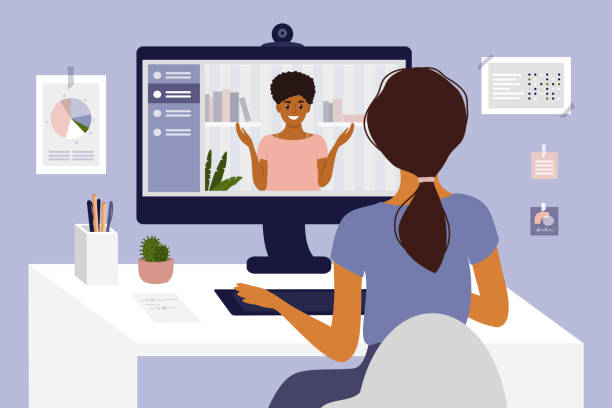


شارك هذه المقالة:
حدد تقييم المنتج:
محمد أمين
محرر HitPaw
أعمل بالقطعة منذ أكثر من خمس سنوات. دائمًا ما يثير إعجابي عندما أجد أشياء جديدة وأحدث المعارف. أعتقد أن الحياة لا حدود لها لكني لا أعرف حدودًا.
عرض كل المقالاتاترك تعليقا
إنشاء التعليقات الخاص بك لمقالات HitPaw